-
Gå till Infoga > Sidhuvud eller Sidfot och klicka sedan på Ta bort sidhuvud eller Ta bort sidfot.
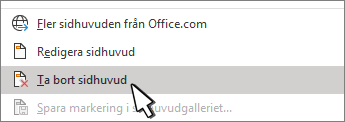
-
Om dokumentet består av fler än ett avsnitt gör du på ovanstående sätt i varje enskilt avsnitt.
Du kan även ta bort ett sidhuvud från en enstaka sida.
-
Gå till Infoga > Sidhuvud eller Sidfot och klicka sedan på Ta bort sidhuvud eller Ta bort sidfot.
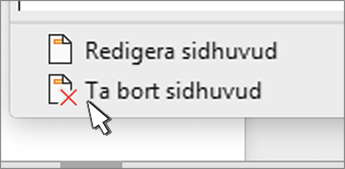
-
Om dokumentet består av fler än ett avsnitt gör du på ovanstående sätt i varje enskilt avsnitt.
Viktigt!:
Office för Mac 2011 stöds inte längre. Uppgradera till Microsoft 365 om du vill arbeta på valfri enhet var du än är och fortsätta få support.
Uppgradera nu
-
Gå till Layout > Utskriftsformat > Sidhuvud och sidfot.
-
Under Sidhuvud eller Sidfot väljer du (Inget) på snabbmenyn.
-
Gå till Infoga > Sidhuvud/sidfot.
-
I det övre högra hörnet av dokumentet väljer du Alternativ > Ta bort rubriker/sidfötter.
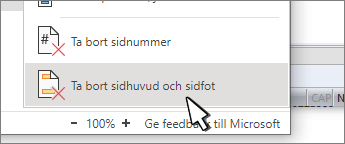
Mer information om sidhuvuden och sidfötter finns i Sidhuvuden och sidfötter i Word.










